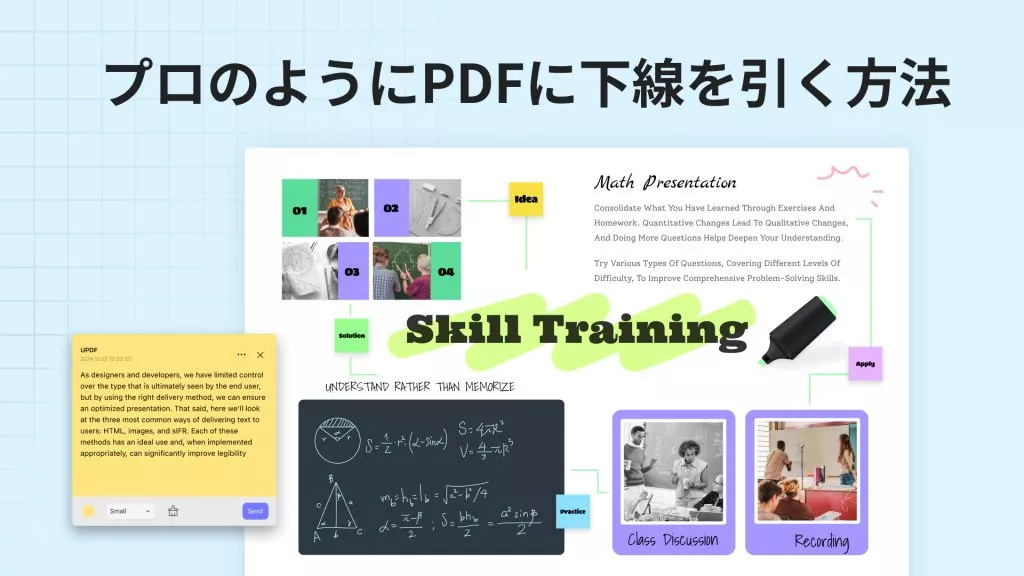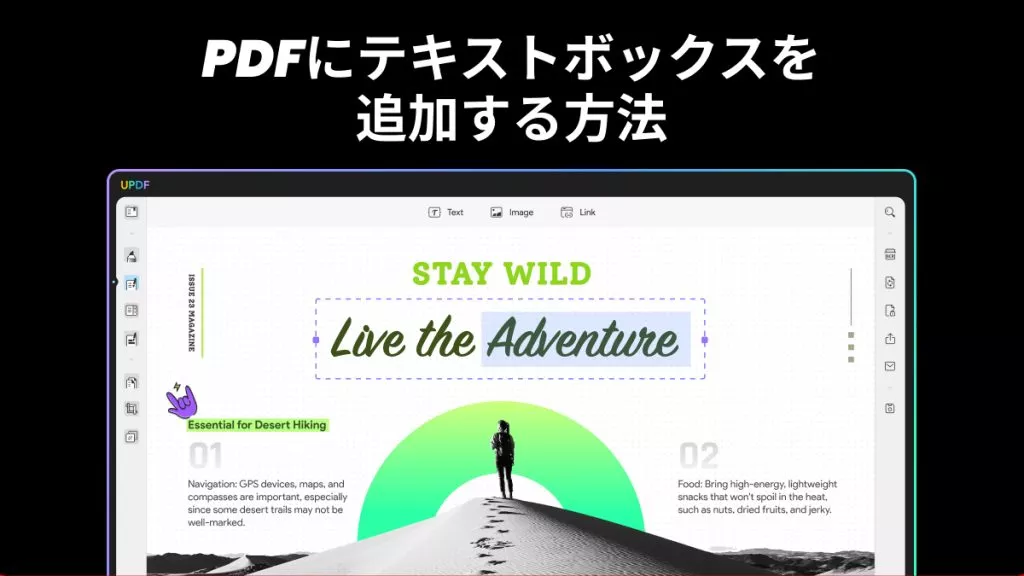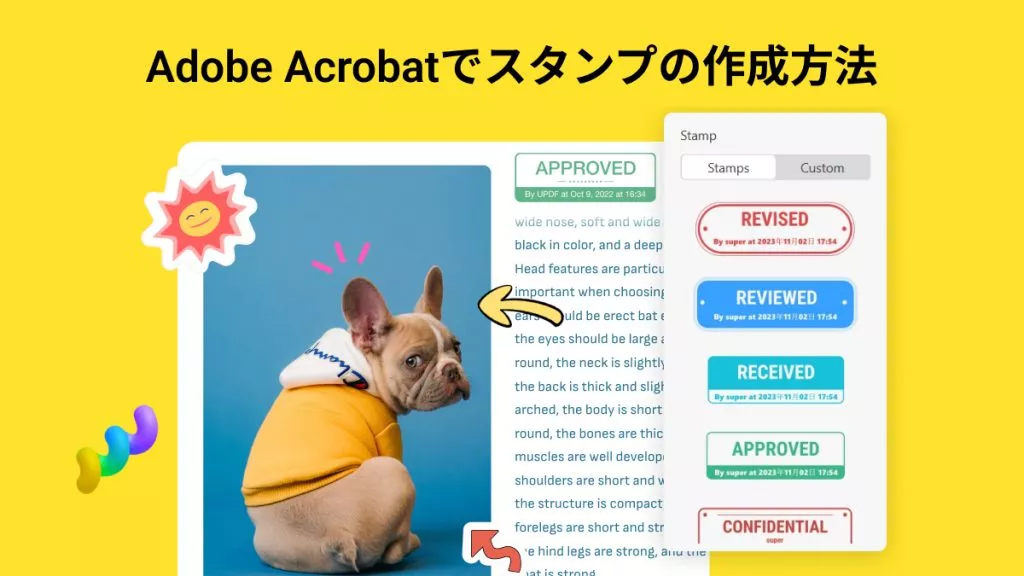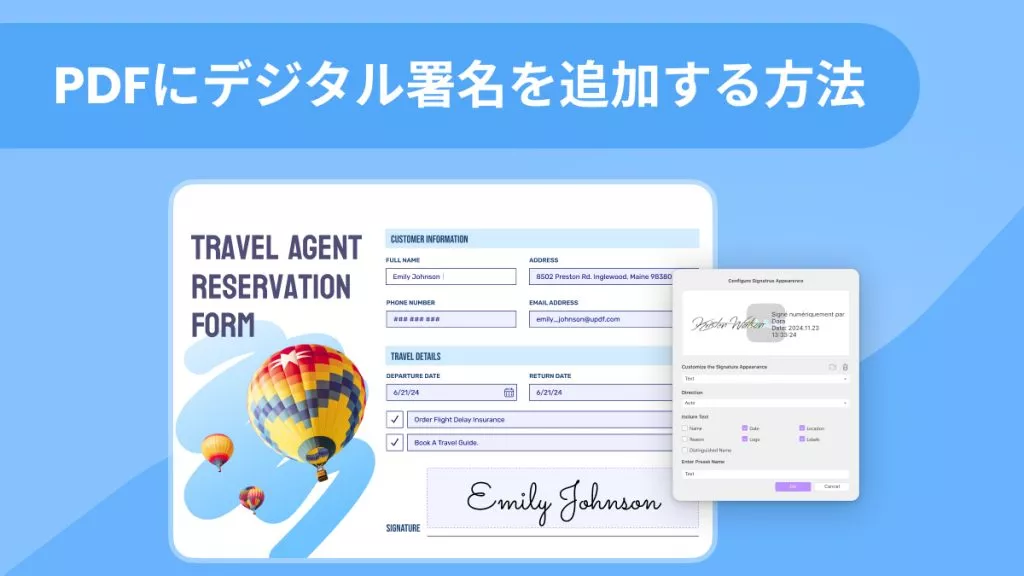PDF文書への署名は、特定の組織や個人の承認や確認を示します。電子署名を通じて、署名のための様々なスタイル、色、フォントを選ぶことができ、ワークフローを最適化することができます。この記事を通して、強力なPDFツールを使用してPDFに署名する方法を学ぶことができます。また、PDF文書に署名を追加するには、オンラインとオフラインの両方のPDFツールを使用することができます。
Part 1: UPDFでPDFに署名する方法
UPDF は、楽しいインターフェイスを持つ高度なPDFツールとして登場しました。その注釈機能にアクセスすることで、専門的にPDFファイルに署名を追加することができます。署名を描画するためにマウスまたはトラックパッドを使用することができるなど、便利に署名を追加する3つのオプションを提供しています。また、マウスカーソルの太さを制御することができます。
Windows • macOS • iOS • Android 100%安全
さらに、与えられたオプションからフォントの色を選択して署名を入力することができます。魅惑的な方法で署名を作成した後、PDF文書の任意の部分に適用することができます。したがって、快適にPDFファイルの電子署名を作成するためのPDFツールとして完璧に動作します。
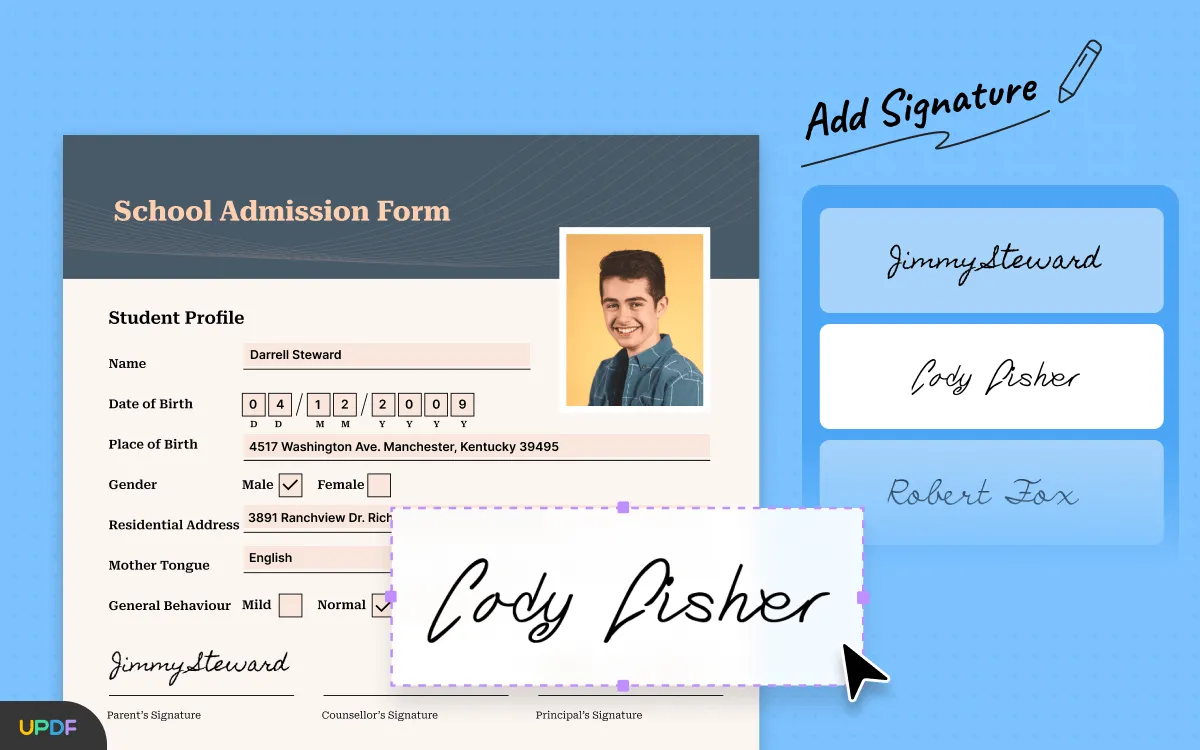
UPDFのその他の主な機能
- カラフルなスタンプの追加: UPDFはPDFファイルにカラフルで面白いスタンプを追加できるスタンプ機能を含め、PDFファイルに注釈を付けることができます。
- PDFページの置換: 「置換」機能により、PDFページが正しくない場合、それらを置き換えることによって、PDFページを整理することができます。
- ハイライト線: その注釈機能にアクセスすることで、下線、取り消し線、または重要な行を太字にするために蛍光ペンを使用することができます。
- テキストボックスの追加: UPDFでテキストボックスを追加すれば、PDFファイルに見出しや追加情報を魅力的な方法で書き込むことができます。
それでは、UPDFを使ってPDFに署名を追加する方法を見ていきましょう:
ステップ 1: コメントモードに入る
メインインターフェイスの「ファイルを開く」をクリックしてPDFを開き、左パネルの「注釈」アイコンをタップします。
ステップ 2: 署名を作成する
メントモードに入った後、上のツールバーの「署名」をクリックし、「作成」をクリックすると、PDFに署名が作成されます。署名はキーボード、マウス、トラックパッドで追加できます。UPDFでは、署名ペンの太さや色も選択できます。
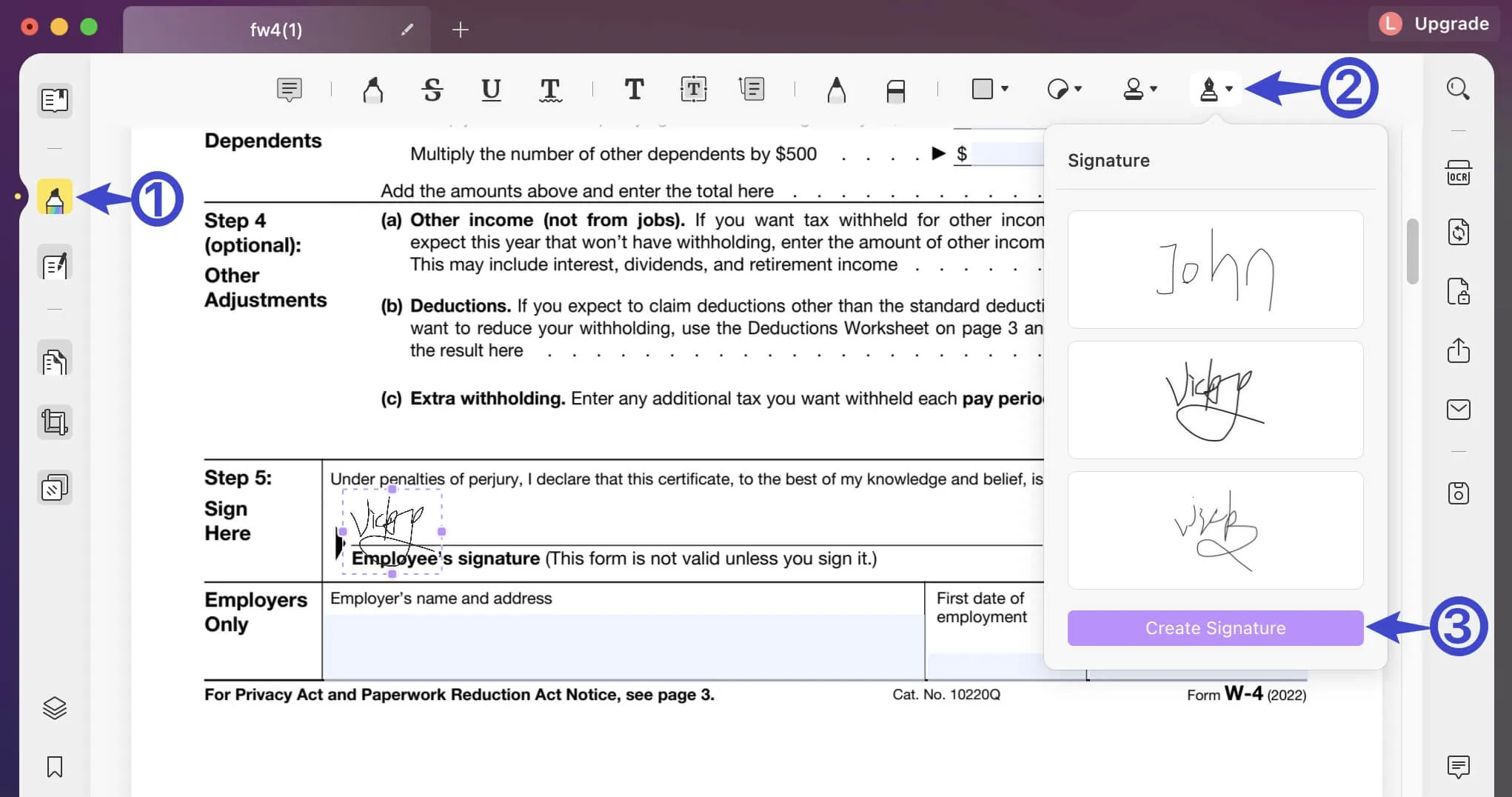
ステップ 3: PDF文書についかされた署名を編集する
作成した署名をクリックし、追加したい位置にマウスを移動させ、ワンクリックでPDFに署名を追加します。署名を追加した後、署名のサイズを調整することもできます。
Windows • macOS • iOS • Android 100%安全
Part 2: Adobe AcrobatでPDFに署名する方法
Adobe Acrobat は、PDF文書を完璧に編集し、作成するための有名なツールの一つです。PDFに署名を追加することができるたくさんオプションを提供しています。あなたの署名としてイニシャルを追加するか、直接「署名を追加」のオプションを選択することができます。これらのオプションの両方を利用することで、簡単にPDFファイルに署名することができます。
さらに、このツールを介して芸術的な要素を追加するには、署名を手描きすることができます。また、あなたの署名を入力し、与えられたオプションを介して簡単にそのスタイルと色を変更することができます。したがって、それは創造的にPDFに署名を挿入するための完璧なツールです。Adobe Acrobatを使用してPDFに署名を追加するには、次の手順をお読みください:
ステップ1:ツールのAdobe Acrobatを開き、左側に表示されている「マイコンピュータ」オプションをクリックします。署名を追加するには、コンピュータからPDFファイルをインポートする「参照」オプションをタップします。
ステップ2:右側のセクションから、 「塗りつぶし&署名」と呼ばれるオプションを選択します。完了したら、「署名」を選択し、「署名を追加」をタップします。
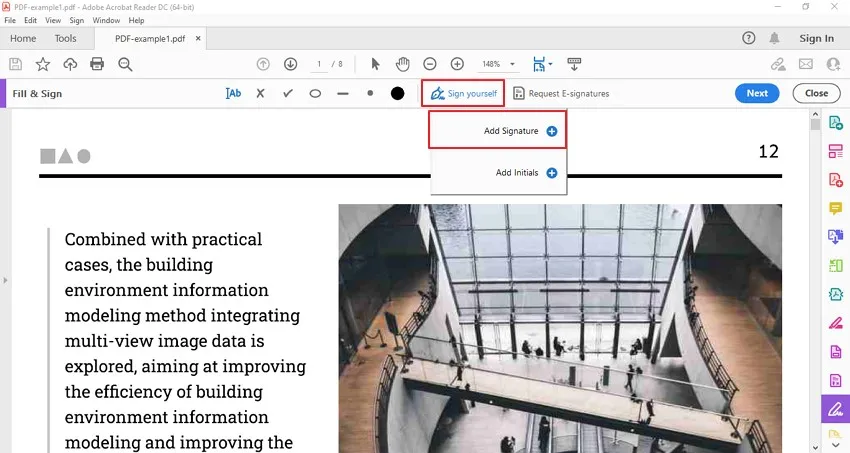
ステップ3:「署名を追加」を選択した後、署名を追加するための3つのオプションがあります。このツールでは、描画、タイプ、または画像を署名として追加することができます。完了したら、「適用」ボタンをクリックして、作成した署名を保存します。
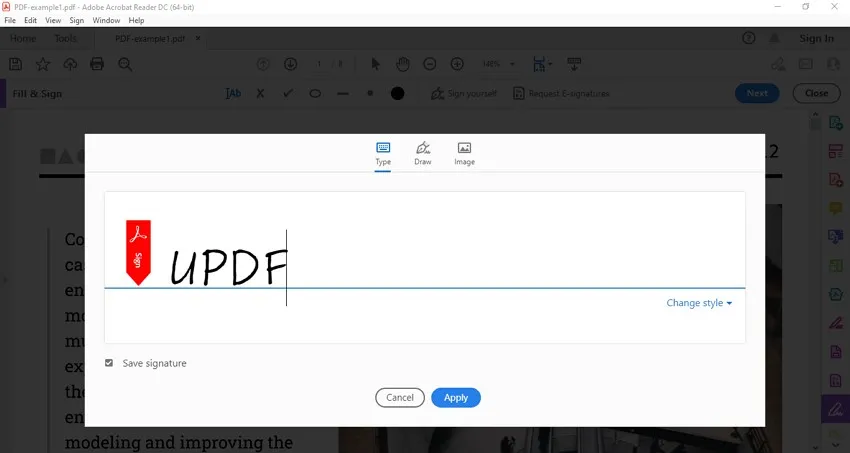
ステップ4:署名を保存した後、マウスのカーソルから新しく作成した署名をドラッグ&ドロップすることができます。文書上の好きな場所に署名を適用します。署名のサイズを大きくしたり小さくしたりすることもできます。完了したら、「ファイル」ボタンをクリックし、「保存」をクリックしてすべての変更を保存します。
Part 3: Smallpdfを使ってオンラインでPDFに署名する方法
オンラインでPDFに署名する方法をお探しですか?Smallpdf は、PDFファイルを変更するためのユニークなオプションが付属した優れたオンラインPDFツールです。PDFファイルに署名する場合、ユーザーはこのツールからeSign PDFのオプションを選択することができます。デバイスやGoogle DriveやDropboxのようなクラウドストレージプラットフォームからPDFファイルをインポートすることができます。署名の色は、赤、青、黒の3つのオプションがあります。
このツール上でカスタマイズされた署名を快適に描画または入力することができます。また、あなたのデバイスからこのプラットフォームに署名の任意の特定の画像をアップロードすることができます。Smallpdfをオンラインツールとして使用するには、以下の手順に従ってください:
ステップ1:Smallpdfのウェブサイトを開き、ホームページにアクセスする。所定のオプションから、「eSign PDF」を選択します。「ファイルを選択」ボタンをクリックして、このツールにPDFファイルをアップロードしてください。
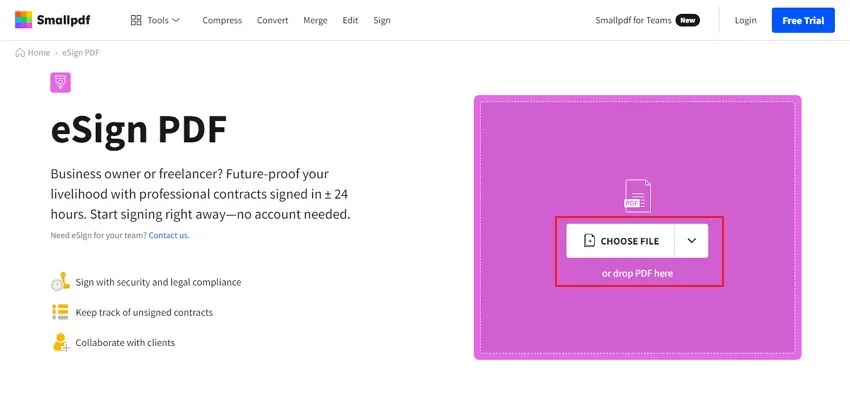
ステップ2:ファイルをアップロードした後、イニシャルを追加するか、署名を入力することができます。フォントのスタイルと色を選択した後、サイズを調整し、それに応じて配置することができます。「複製」オプションを選択することでコピーすることもできます。完了したら、「完了&署名」ボタンをタップしてください。
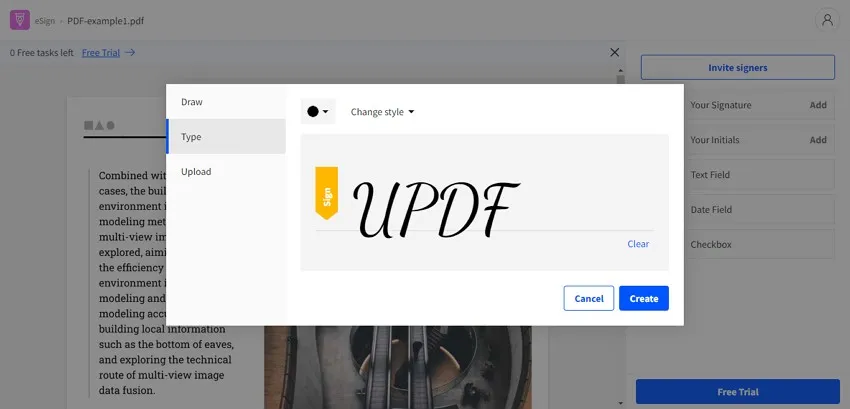
ステップ3:署名を追加した後、上部に表示されている「保存」ボタンをタップし、即座にコンピュータにPDFファイルをダウンロードします。
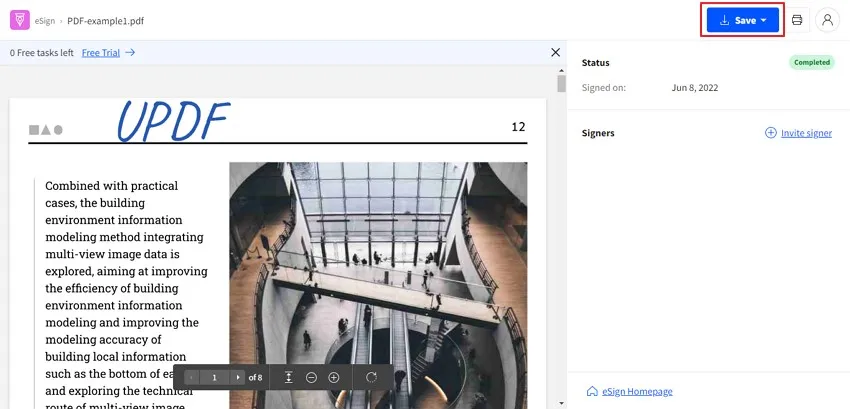
Part 4: PDF署名に関するFAQ
1. PDFに無料で署名するにはどうしたらいいですか?
PDFに署名することができる無料のツールはありません。プレミアム機能を使ってPDFファイルに署名を追加できるPDFソフトウェアなので、UPDFツールを使うことができます。
2. 手書きの署名でPDFに署名するにはどうしたらいいですか?
PDFに手書きの署名をするには、UPDFツールを使用します。キーボード、マウス、トラックパッドを使って署名を作成できます。手書きの署名は、このツールを使って簡単にPDFファイルに追加することができます。
3. どこでPDFに署名できますか?
PDFフォームとPDF契約書には、一般的に文書の最後に特別な署名のスペースがあります。
4. なぜPDFにデジタル署名できないのですか?
PDFファイルが編集から制限されている可能性があります。この文書に電子署名するには、まず権限を変更して、文書に署名できるようにする必要があります。
5. Adobe Signは無料ですか?
いいえ、Adobe Signは無料のツールではありません。無料トライアルを利用することができますが、そのプレミアム機能にアクセスしながら、常にこのツールを使用するには、そのサブスクリプションプランを購入する必要があります。
6. DocuSignは無料で利用できますか?
はい、DocuSignは、PDFファイルに電子署名を追加するには、特定の時間無料で使用することができます。ユーザーが無料で自分のPDFファイルに署名することができ、30日間の無料トライアルを提供しています。30日経過したら、プロバージョンをアップグレードしなければなりません。
まとめ
PDFファイルに署名するために、オンラインとオフラインの両方で使用するための数多くのツールを見つけることができます。しかし、すべての利用可能なツールが有望かつ正確な結果を提供するわけではありません。この記事では、PDF文書に簡単に署名を追加するための優れたPDFツールを発見することができます。強力なPDFツールにアクセスしたい場合は、UPDFプラットフォームを探索してください。すべての職業に適した完全なPDFエディタであることが証明されています。
Windows • macOS • iOS • Android 100%安全
 UPDF
UPDF
 Windows版UPDF
Windows版UPDF Mac版UPDF
Mac版UPDF iPhone/iPad版UPDF
iPhone/iPad版UPDF Android版UPDF
Android版UPDF UPDF AI オンライン
UPDF AI オンライン UPDF Sign
UPDF Sign PDF編集
PDF編集 PDF注釈付け
PDF注釈付け PDF作成
PDF作成 PDFフォーム
PDFフォーム リンクの編集
リンクの編集 PDF変換
PDF変換 OCR機能
OCR機能 PDFからWordへ
PDFからWordへ PDFから画像へ
PDFから画像へ PDFからExcelへ
PDFからExcelへ PDFのページ整理
PDFのページ整理 PDF結合
PDF結合 PDF分割
PDF分割 ページのトリミング
ページのトリミング ページの回転
ページの回転 PDF保護
PDF保護 PDF署名
PDF署名 PDFの墨消し
PDFの墨消し PDFサニタイズ
PDFサニタイズ セキュリティ解除
セキュリティ解除 PDF閲覧
PDF閲覧 UPDF クラウド
UPDF クラウド PDF圧縮
PDF圧縮 PDF印刷
PDF印刷 PDFのバッチ処理
PDFのバッチ処理 UPDF AIについて
UPDF AIについて UPDF AIソリューション
UPDF AIソリューション AIユーザーガイド
AIユーザーガイド UPDF AIによくある質問
UPDF AIによくある質問 PDF要約
PDF要約 PDF翻訳
PDF翻訳 PDF付きチャット
PDF付きチャット AIでチャット
AIでチャット 画像付きチャット
画像付きチャット PDFからマインドマップへの変換
PDFからマインドマップへの変換 PDF説明
PDF説明 学術研究
学術研究 論文検索
論文検索 AI校正ツール
AI校正ツール AIライター
AIライター AI宿題ヘルパー
AI宿題ヘルパー AIクイズメーカー
AIクイズメーカー AI数学ソルバー
AI数学ソルバー PDFからWordへ
PDFからWordへ PDFからExcelへ
PDFからExcelへ PDFからPowerPointへ
PDFからPowerPointへ ユーザーガイド
ユーザーガイド UPDFを使いこなすヒント
UPDFを使いこなすヒント よくあるご質問
よくあるご質問 UPDF レビュー
UPDF レビュー ダウンロードセンター
ダウンロードセンター ブログ
ブログ ニュースルーム
ニュースルーム 技術仕様
技術仕様 更新情報
更新情報 UPDF vs. Adobe Acrobat
UPDF vs. Adobe Acrobat UPDF vs. Foxit
UPDF vs. Foxit UPDF vs. PDF Expert
UPDF vs. PDF Expert